목차
안녕하세요, 여러분! 오늘은 컴퓨터를 켤 때마다 마주하는 그 화면, 바로 바탕화면을 어떻게 바꿀 수 있는지에 대해 이야기해보려고 해요. 컴퓨터를 켤 때마다 같은 화면을 보는 것이 지루하게 느껴질 때가 있잖아요? 그럴 때 바탕화면을 바꾸면 새로운 기분을 느낄 수 있답니다. 자, 그럼 함께 시작해볼까요?
바탕화면이란 무엇일까요?
먼저, 바탕화면이 무엇인지 간단히 짚고 넘어갈게요. 바탕화면은 컴퓨터를 켰을 때 가장 먼저 보이는 화면으로, 아이콘들이 놓여 있 는 공간이에요. 이곳은 우리가 자주 사용하는 프로그램이나 파일에 쉽게 접근할 수 있도록 도와주는 역할을 해요. 그리고 이 바탕화면의 배경 이미지를 변경함으로써 컴퓨터의 분위기를 바꿀 수 있답니다.

윈도우 10에서 바탕화면 변경하기
윈도우 10을 사용하고 계신가요? 그렇다면 아래 단계를 따라 바탕화면을 변경해보세요.
- 바탕화면에서 마우스 오른쪽 버튼 클릭하기
바탕화면의 빈 공간에서 마우스 오른쪽 버튼을 클릭하면 여러 가지 옵션이 나타나요. 그중에서 ''개인 설정''을 선택해주세요. - 개인 설정 창에서 ''배경'' 선택하기
''개인 설정'' 창이 열리면 왼쪽 메뉴에서 ''배경''을 클릭하세요. 여기서 배경을 어떻게 설정할지 선택할 수 있어요. - 배경 유형 선택하기
''배경'' 섹션에서 ''사진'', ''단색'', ''슬라이드 쇼'' 중 하나를 선택할 수 있어요. ''사진''은 하나의 이미지를 배경으로 설정하는 것이고, ''단색''은 단순한 색상을 배경으로 설정하는 것이에요. ''슬라이드 쇼''는 여러 이미지를 일정 시간 간격으로 변경되도록 설정하는 것이랍니다. - 배경 이미지 선택하기
''사진''을 선택하셨다면, 아래에 있는 ''찾아보기'' 버튼을 클릭하여 원하는 이미지를 선택하세요. 컴퓨터에 저장된 사진 중에서 선택할 수 있어요. - 배경 이미지 배치 방식 선택하기
이미지가 화면에 어떻게 표시될지 선택할 수 있어요. ''채우기'', ''맞춤'', ''확대'', ''바둑판식 배열'', ''가운데'', ''스팬'' 등의 옵션이 있어요. 각 옵션을 선택해보면서 어떤 방식이 가장 마음에 드는지 확인해보세요.

윈도우 11에서 바탕화면 변경하기
최근에 윈도우 11로 업그레이드하셨나요? 윈도우 11에서도 바탕화면을 쉽게 변경할 수 있어요.
- 바탕화면에서 마우스 오른쪽 버튼 클릭하기
윈도우 10과 마찬가지로 바탕화면의 빈 공간에서 마우스 오른쪽 버튼을 클릭하고, ''개인 설정''을 선택하세요. - 개인 설정 창에서 ''배경'' 선택하기
''개인 설정'' 창이 열리면 ''배경''을 선택하세요. 여기서 배경을 어떻게 설정할지 선택할 수 있어요. - 배경 유형 및 이미지 선택하기
윈도우 10과 동일하게 ''사진'', ''단색'', ''슬라이드 쇼'' 중에서 선택하고, 원하는 이미지를 찾아 설정하시면 됩니다.

테마를 활용한 바탕화면 변경
바탕화면뿐만 아니라 윈도우의 전체적인 분위기를 바꾸고 싶다면 ''테마''를 활용해보세요. 테마는 배경 이미지, 창 색상, 소리 등이 조합된 꾸러미로, 한 번에 전체적인 분위기를 변경할 수 있어요.
- 개인 설정 창에서 ''테마'' 선택하기
''개인 설정'' 창의 왼쪽 메뉴에서 ''테마''를 선택하세요. - 원하는 테마 선택하기
기본으로 제공되는 테마 중에서 선택하거나, ''Microsoft Store에서 더 많은 테마 보기''를 클릭하여 다양한 테마를 다운로드할 수 있어요. - 테마 적용하기
원하는 테마를 선택하면 자동으로 적용되어 컴퓨터의 전체적인 분위기가 변경됩니다.
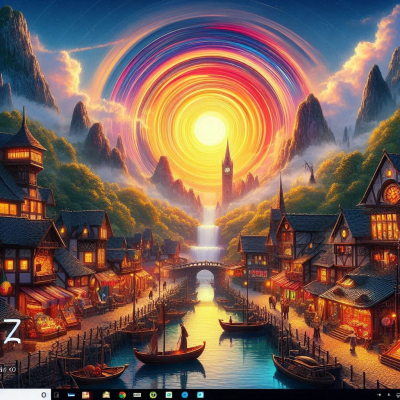
나만의 사진으로 바탕화면 꾸미기
여러분이 직접 찍은 사진이나 좋아하는 이미지를 바탕화면으로 설정하면 컴퓨터를 사용할 때마다 더욱 즐거워질 거예요. 예를 들어, 가족 사진이나 여행 사진을 바탕화면으로 설정해보세요. 이렇게 하면 컴퓨터를 켤 때마다 소중한 추억을 떠올릴 수 있답니다.

바탕화면 변경 시 유의사항
- 이미지 해상도 확인하기: 바탕화면으로 설정할 이미지는 컴퓨터 화면 해상도에 맞는 고해상도 이미지를 선택하는 것이 좋아요. 해상도가 낮은 이미지를 사용하면 화면이 흐릿하게 보일 수 있어요.
- 저작권 준수하기: 인터넷에서 이미지를 다운로드하여 사용할 때에는 저작권을 확인해야 해요. 저작권이 있는 이미지를 무단으로 사용하면 법적인 문제가 발생할 수 있으니, 무료로 제공되는 이미지를 활용하거나 직접 촬영한 사진을 사용하는 것을 권장해요.

마치며
바탕화면을 변경하는 것은 컴퓨터 사용 환경을 개인화하고, 새로운 느낌을 주는 좋은 방법이에요. 위에서 소개한 방법들을 따라 여러분만의 멋진 바탕화면을 설정해보세요. 작은 변화지만 컴퓨터를 사용하는 즐거움이 배가될 거예요!
크롬 원격 데스크톱 다운로드 및 사용 방법
목차크롬 원격 데스크톱이란?크롬 원격 데스크톱 다운로드 및 설치크롬 원격 데스크톱 사용 방법크롬 원격 데스크톱의 주요 기능크롬 원격 데스크톱 사용 시 유의사항마치며 안녕하세요, 여러
partydream.tistory.com
엑셀 숫자 한글 변환: 실용적인 방법 안내
목차셀 서식 기능을 활용한 숫자 한글 변환사용자 지정 서식을 통한 세부 설정NUMBERSTRING 함수를 이용한 숫자 한글 변환숫자와 한글 금액 병행 표기마치며엑셀을 사용하여 업무를 처리하다 보면,
partydream.tistory.com